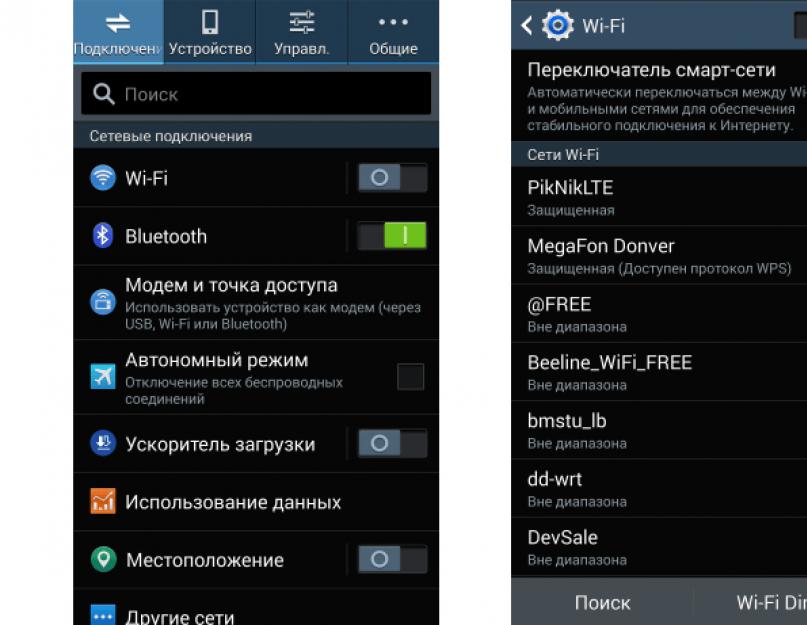Članci i Lifehacks
Postoji mišljenje da vrlo brzo Wi-Fi može zamijeniti najpristupačnije mobilne komunikacije. Jedini problem u razvoju ovih događaja u ovom pravcu bila je nemogućnost rominga na globalnom nivou. Uostalom, Wi-Fi još uvijek ima neka ograničenja u svom dometu. Danas iu ovoj državi veoma je rasprostranjena. Na primjer, Wi-Fi mreže se učinkovito koriste u korporativnim i lokalnim mrežama. Wi-Fi se prvi put pojavio 2000. godine, a počeo se masovno koristiti tek 2005. godine. Prvi telefoni sa omogućenom Wi-Fi mrežom došli su od programera kao što su Zyxel, Samsung, UT Starcomm i Hitachi. Nakon toga, drugi proizvođači su počeli isporučivati svoje slične uređaje. Danas je ovaj komunikacijski standard jedan od najjeftinijih, a mnogi komunikacijski provajderi pružaju ove usluge besplatno. Međutim, nije uvijek moguće iskoristiti Wi-Fi, ali šta ako telefon se neće povezati na wifi?
Ako se telefon ne povezuje na Wi-Fi mrežu
Komunikacijski uređaj može vidjeti mrežu, ali se telefon ne povezuje na wifi. Kako popraviti ovu situaciju? Obično se mobilni telefon možda neće povezati na kućni Wi-Fi ruter. Iako na javnim mjestima problem pristupa ne postoji. Telefon je miran i vidi i povezuje se na Wi-Fi. Ponekad uređaj ne samo da vidi, već se može povezati, ali se prijenos podataka ne vrši. Ovdje problem nije u telefonu, već u ruteru - tačnije, u postavkama. Problem se može riješiti samostalno, kao što je obično većina Wi-Fi rutera izgrađena prema univerzalnoj shemi i principi rješavanja problema kroz postavke su gotovo isti. Prvo morate otići na postavke uređaja. To se radi putem bilo kojeg web pretraživača. Direktno u adresnu traku morat ćete upisati IP ruter - ovo su oznake: 192.168.1.0 i 192.168.1.1. Odgovarajući IP rutera se može saznati na ovaj način: Pritisne se Start - Pokreni (Win + R), pojavljuje se komandna linija gdje se upisuje CMD naredba, a u prozoru "MS-DOS" potrebno je upisati " Ipconfig / all" - Enter je pritisnut. Nakon što ste pronašli oznaku "Main Gateway", možete saznati IP adresu uređaja. Upisuje se u adresnu traku pretraživača. Nalazimo DHCP odjeljak i odjeljak Enabled je označen, u dva odjeljka Default Gateway i Primary DNS trebate napisati IP.
Telefon nije povezan na Wi-Fi - riješite problem sami
Ako se gornja uputstva ispravno slijede, telefon bi trebao vidjeti i povezati se na Wi-Fi funkciju. Ova metoda pomaže u zaštiti razmjene podataka, tj. postavite lozinku za vezu na koju se mogu povezati samo pouzdani korisnici. Samostalno rješavanje takvih malih problema pomaže korisnicima početnicima da se uspješnije kreću. Takođe će nam pomoći da uštedimo živce.
Naravno, mobilni internet je prilično korisna tehnologija koja vam omogućava da se povežete na svjetsku mrežu gotovo bilo gdje u svijetu. Ali za kućnu upotrebu, 4G komunikacijski standard daleko je od uvijek prikladan i isplativ, pogotovo ako pretplatnik ima instaliran visokokvalitetan moderan ruter.
U ovom članku ćemo analizirati kako da povežete telefon s ruterom i kako je kućni wifi internet isplativiji od „klasične“ mobilne veze.
Istovremeno, odmah se „rešimo“ nekoliko uobičajenih zabluda:
- - prvo, možete se povezati na wifi mrežu gotovo bilo kojeg modernog telefona: uspjeh ove operacije ni na koji način ne zavisi od proizvođača uređaja (bilo da je u pitanju Samsung, Nokia, fly, LG ili običan alcatel) ili njegovog izgleda („klasični“ telefon na dugme ili moderan senzor);
- - drugo, veza "mobilnog" Wi-Fi-ja također ne ovisi o internet provajderu: ako postoji wifi pristupna tačka, onda se možete povezati na nju. A ko pruža ovaj resurs: Rostelecom, MTS, byfly ili susjed milioner - nije važno.
- - i na kraju, operativni sistem instaliran na mobilnom telefonu (Android, Windows Phone ili iOS) utiče samo na način na koji postavljate vezu sa lokalnom mrežom.
Dakle, koji telefon se može povezati na ruter preko wifi-a?
Tačan odgovor: telefon, čija hardverska komponenta uključuje specijal wifi modul.
Prisutnost takvog označena je natpisom Wi-Fi na pakovanju uređaja ili odgovarajućim spominjanjem u korisničkom priručniku.
Kako je WiFi internet na vašem telefonu bolji od 4G veze?
- - Pogodnost: zašto dodatno plaćati mobilni saobraćaj kada postoji „besplatan“ kućni internet?
- - "Neograničeno": sa wifi vezom na internet, ne morate "brojati" potrošene megabajte.
- - "Nezavisnost" od mobilnih operatera: u nedostatku mobilnog signala, možete bezbedno koristiti internet (na nekim uređajima čak i sa SIM karticom koja nedostaje).
- - Ušteda baterije: Wi-Fi aplikacija manje troši energiju od LTE ili 3G, tako da se baterija sporije prazni kada se koristi Wi-Fi.
Pogledajmo pobliže kako da povežete internet na svom telefonu preko rutera na glavnim mobilnim operativnim sistemima.
Kako spojiti wifi na android telefon?
Povezivanje Android uređaja odvija se na gotovo isti način za sve modele mobilnih telefona i pametnih telefona: razlike nisu značajne.
1. Da biste povezali wifi, prvo morate otključati uređaj i otići na glavni meni.
3. U ovom prozoru, pred vama će se pojaviti glavni meni za podešavanje: ovde (obično prva stavka) su Wi-Fi podešavanja - idite na Wi-Fi podmeni.
(Za "starije" verzije androida, prvo morate otići na "Bežične mreže" i tamo odabrati "Wi Fi postavke")

4. U prozoru postavki:
- - ako je Wi-Fi adapter omogućen, biće prikazane dostupne mreže;
- - ako je Wi-Fi modul onemogućen, sistem će od vas zatražiti da omogućite Wi-Fi da biste vidjeli dostupne mrežne veze. Adapter možete povezati pomoću klizača (obično, u gornjem desnom uglu - pogledajte sliku).
5. Izaberite mrežu koja vam je potrebna sa liste i u dijaloškom okviru koji se pojavi upišite lozinku za pristup ovoj mreži.

Ako ste pogrešno unijeli lozinku i nije bilo veze s bežičnom mrežom, ponovo kliknite na ovu mrežu i u dijaloškom okviru koji se pojavi odaberite “Zaboravi”, nakon čega trebate ponovo unijeti potrebne podatke za autentifikaciju.
Kako povezati iOS telefon na wifi modem?
1. Da biste podesili vezu na wifi pristupnu tačku na iOS-u, prvo morate otići na glavni meni i tamo odabrati pododjeljak “Postavke”.

3. Postavite dodirni klizač na "UKLJUČENO" za traženje dostupnih wifi pristupnih tačaka.
4. Izaberite svoju kućnu mrežu sa liste mreža i unesite svoje podatke za autentifikaciju.

Ako je sve ispravno, u budućnosti će se vaš telefon automatski povezati na vašu kućnu Wi-Fi mrežu.
Kako mogu povezati WiFi na telefonu sa Windows Phone OS-om.
Povezivanje ovih telefona gotovo je identično postavljanju Wi-Fi veze na Android uređajima.
Jedina razlika je vizuelni dizajn interfejsa menija.
Ako je potrebno, unesite lozinku za povezivanje na Wi-Fi - telefon je spreman za upotrebu u kućnoj mreži.
Nedavno sam pomogao jednom od čitalaca bloga da reši problem sa bežičnom mrežom. Njegova suština se svodila na činjenicu da se njegov telefon ne povezuje na WiFi ruter. I to nije bio samo neki jeftini kineski Lenovo, već skupi (iako i kineski) modni iPhone 6S. Proveli smo dosta vremena, isprobali mnogo različitih opcija i na kraju pronašli rješenje problema. Gledajući unaprijed, reći ću da je “korijen zla” bila neispravna postavka kućnog rutera.
Nakon svega ovoga, odlučio sam sve naše radnje svesti u jednu univerzalnu instrukciju - što učiniti ako se tablet ili telefon ne poveže na Wi-Fi, ne vidi mrežu ili vidi, ali se ne može povezati s njom. Idi.
1. Telefon ne vidi WiFi mrežu
Najčešći razlog je neusklađenost između postavki regije za ruter i za tablet ili telefon. Činjenica je da skoro svi kućni ruteri i pristupne tačke koje se prodaju u Rusiji imaju podrazumevano podešen region „Rusija“, koji koristi 13 radio frekvencijskih kanala. Ali telefoni, posebno oni doneseni iz inostranstva, po defaultu imaju drugu regiju, koja može imati 10 ili 11 kanala. Upravo se ova ranica najčešće javlja na iPhone pametnim telefonima i iPad tabletima, koji su nam došli iz SAD-a. Smiješno je to što se možete spojiti na ruter, neko vrijeme uživati u čarima bežične mreže i u jednom lijepom trenutku otkriti da telefon ne vidi WiFi mrežu rutera. Rješenje je vrlo jednostavno. Prvo, ponovo pokrenite ruter. Sa većim stepenom vjerovatnoće, nakon ponovnog pokretanja, trebat će još jedan radio kanal i sve će ponovo raditi dobro. Kako ne biste ponovo upali u zamku, možete otići do postavki rutera tako što ćete unijeti njegov IP ( ili ) u adresnu traku pretraživača. Nakon toga morate otići na glavne WiFi postavke:

U polje "Region" pokušajte umjesto "Rusija" staviti vrijednost "SAD":
Možete bez promjene regije. Na listi "Kanal" postavite umjesto "Auto" - vrijednost 1 ili 6:

Po pravilu, nakon toga iPhone više ne gubi bežičnu mrežu i sve radi kao sat.
2. Nije moguće povezati se na Wi-Fi
U ovom slučaju, obično svi uređaji vide bežičnu mrežu bez problema, ali kada se pokušate povezati s njom, oni se jednostavno odbacuju. Ovdje postoji nekoliko opcija:
- Beskonačna veza
To se obično događa ako se komunikacijski standardi koji se koriste na uređajima ne podudaraju. Na primjer, 802.11n je prisiljen na ruteru, a 802.11b ili 802.11g se koristi na pametnom telefonu. Ili obrnuto. Stoga je najbolje postaviti mješoviti tip na ruteru - 802.11bgn.

— Beskonačna autorizacija
Upravo ovaj problem može se dogoditi ako se lozinka promijeni na ruteru, a stara ostane u memoriji pametnog telefona, zbog čega se ne može povezati na WiFi mrežu. Pokušajte da je pronađete na listi dostupnih, kliknite na nju i izaberite opciju "Izbriši ovu mrežu" u meniju koji se pojavi.

Nakon toga, ponovo izaberite na listi i pokušajte da se povežete.
Ne pomaže - onda idite na sigurnosne postavke rutera i pokušajte postaviti "WPA2-PSK" standard sa "AES" enkripcijom.

Ako to ne pomogne, potpuno isključite sigurnost i gledajte kako se veza odvija.
- Viseća poruka "Dobijanje IP adrese"
Ovo se obično dešava kada je DHCP server onemogućen u postavkama rutera. Idemo na web konfigurator, pronalazimo odjeljak LAN ili DHCP i uvjeravamo se da je stavka DHCP servera postavljena na "Omogući".

Ponekad može ostati bez dobivanja IP adrese zbog činjenice da je statička IP adresa registrirana na samom telefonu ili tabletu u Wi-Fi postavkama. Da biste to provjerili, otvorite odjeljak "Postavke" -> "WiFi" i kliknite na mrežu koju želite povezati. U meniju koji se pojavi odaberite "Uredi". Otvara se prozor u kojem morate označiti polje za potvrdu "Napredno". Zatim tražimo vrijednost "DHCP" u polju "IP adresa".

3. Postoji veza, ali nema interneta
Počnite tako što ćete provjeriti da li drugi telefoni, tableti ili laptopi rade preko ove Wi-Fi mreže. Da li rade? Zatim se penjemo u naš uređaj, odnosno “Postavke”>>>”Wi-Fi”>>>”Promijeni mrežu”:

Provjeravamo da li slučaj nije omogućio rad preko proxy servera.
Ova opcija je također moguća, iako vrlo, vrlo rijetka, kada se prilikom povezivanja dodijeli neispravan ili nefunkcionalan DNS server. Lako je to provjeriti - na telefonu kliknite na željenu mrežu, odaberite stavku "Promijeni" u meniju, označite polje za potvrdu "Napredno", IP adresu "Ručno" i unesite punu IP adresu sa podmreže rutera, masku i gateway. Ali u polje DNS serveri unesite sljedeće vrijednosti:
8.8.8.8 77.88.8.8
Na Android telefonu ili tabletu to izgleda ovako:

Ovo su javni DNS od Google-a i Yandexa. Oni rade 100% što će u potpunosti eliminirati ovu opciju.
Ako nijedna od ovih metoda nije pomogla, pokušajte s ovim. Uzmi svoj uređaj i provjeri drugu bežičnu mrežu - od prijatelja, poznanika ili druga. Ako se čak ni tamo telefon ili tablet ne povezuju na WiFi ruter, onda je problem očito u vašem uređaju i morate ga odnijeti na popravak.
Savremeni život je prilično teško zamisliti bez telefona i interneta. Stoga moderni pametni telefoni pružaju mogućnost rada s internetom. Istovremeno, većina ljudi koristi pristup internetu koristeći WiFi. To je zbog činjenice da je mnogo praktičnije, a osim toga, ne troši se velika količina novca.
Razlozi za nedostatak Wi-Fi veze u telefonu
Često se može dogoditi da se telefon poveže na Wi-Fi, ali ne ide na internet, to može biti iz različitih razloga, razmotrićemo ih detaljnije:
- prva stvar na koju biste mogli pomisliti kada se povezujete na mrežu je da li se sam internet plaća. Ali to se retko dešava;
- dakle, problem je sasvim rješiv;
- može biti da je internet povezan, ali piše: bez pristupa mreži. Ovo se dešava prilično često;
- Telefon se ne povezuje na Wi-Fi upisuje prima IP adresu. Ispostavilo se da se povezujete na Internet, veza je prikazana, ali se u isto vrijeme sama veza ne javlja;
- greška u autentifikaciji. Ovo je takođe prilično čest razlog zašto Internet nikada neće biti povezan;
- tip greške: "Sačuvano, zaštićeno WPAWPA2".
Ovo možda nisu svi problemi koji se mogu pojaviti prilikom povezivanja na Internet s mobilnih uređaja. Ali u isto vrijeme, oni su najčešći. Mnogi ljudi, ne znajući šta da rade, odmah pokušaju da pozovu operatera i saznaju zašto nemaju internet, iako na mnogo načina problem možda nije na njihovoj strani.
Video: Kako spojiti internet na telefon?
Rešenja uzroka
Logično je pretpostaviti da je potrebno riješiti ove probleme, stoga ćemo vam reći kako se to može učiniti.

Stoga, pored uobičajenih savjeta u pogledu ponovnog pokretanja rutera, postoji niz zaista korisnih i više

Ponovno pokretanje rutera
Mnogi ljudi se pitaju zašto ne mogu da se povežem na internet i šta da radim da to popravim. Postoji jedna procedura koju svako može uraditi, a ona je ta koja ponovo pokreće ruter. Ovo može pomoći kod mnogih problema kada se telefon ne poveže na kućnu Wi-Fi mrežu jer vam može pomoći da ponovo postavite ruter.
Ponovno punjenje se može izvršiti na nekoliko načina:

Ovo su glavni načini na koje možete ponovo pokrenuti sistem. Ovo je zaista prilično jednostavno, ali želim napomenuti da je prva metoda najkvalitetnija, a ujedno je i štedljiva za sam uređaj.
Izbrišite staru vezu
Također, jedno od rješenja problema s Wi-Fi vezom može biti uklanjanje striktne veze. Istovremeno, dobijate priliku da se ponovo povežete na Wi-Fi i unesete lozinku, to će vam dati mogućnost da se ponovo povežete na sve parametre, a eventualno i rešite problem sa povezivanjem telefona na mrežu.
Problem je riješen uglavnom zbog činjenice da kada izbrišete staru vezu, sve Wi-Fi postavke se brišu, što vam omogućava da se ponovo povežete s novim postavkama.
Sve ovo sugerira da ćete moći raditi s mrežom. Ali to ne znači da na ovaj način možete riješiti bilo koji problem. Ovo je samo jedna od svih opcija.
Video: Kako ukloniti nepotrebne mrežne veze
Promijenite kanal u ruteru
Vrijedi promijeniti kanal u ruteru kada počnete imati stalnih problema s internetskom vezom. Jer može se desiti da dva rutera rade na istom kanalu, a onda upravo zbog toga dolazi do takvih smetnji. Ako ste često imali ove probleme sa vezom, onda je to upravo ono što trebate učiniti.

Također, postoji mogućnost da iz istog razloga može doći do takvog problema: Wi-Fi radi u samo jednoj prostoriji, a zatim se uhvati, ali internet ne učitava stranice. Ovo može biti samo zbog smetnji koje nastaju od drugih uređaja. Stoga je vrijedno promijeniti kanal, pogotovo jer od ovoga sigurno neće biti ništa loše.
Lozinka za povezivanje
Vjerovatno svi razumiju šta je lozinka za povezivanje i zašto je potrebna. Uz pomoć njega možete se povezati na Wi-Fi bilo koje mreže. Korišćenje interneta takođe zavisi od ispravnosti ove lozinke.

Mnogi savjetuju, ako je potrebno, da riješite probleme s vezom, promijenite lozinku, jer to može biti problem.
Provjera MAC i IP adresa
IP adresa je ono što se dodjeljuje uređaju nakon što je povezan na Internet. Provjera MAC i IP adresa se mora obaviti, jer to može biti glavni problem nedostatka interneta u uređaju.

Provjeru IP adrese nije tako teško učiniti, samo idite na mrežne postavke. Ispravnost ove adrese vam daje mogućnost da radite sa Internetom bez problema i smetnji.
Vrsta šifriranja/sigurnosti
Jedan od razloga izostanka interneta ili nemogućnosti povezivanja na njega je pogrešna vrsta enkripcije, koja igra prilično veliku ulogu za uređaje. Postoje uređaji koji rade i podržavaju samo jednu vrstu interneta, a ponekad je internetska veza nemoguća samo zbog neusklađenosti parametara.

Ako dođe do takvog problema, dovoljno je jednostavno provjeriti vrstu enkripcije i promijeniti je ako je potrebno. Tada će biti moguće ponovo povezati Wi-Fi i provjeriti njegov rad. U osnovi, tip enkripcije je posljednji korak u rješavanju problema s vezom.
Zašto se telefon ne povezuje na Wi-Fi - greška u autentifikaciji
Povezivanje vašeg telefona na Internet putem Wi-Fi mreže uvijek ide bez ikakvih problema, ali postoje trenuci kada morate poduzeti dodatne korake kako bi se veza i dalje ostvarila. Najčešći uzrok je greška u autentifikaciji. Kao i u svim slučajevima, savjetuje se proći kroz mnoge faze koje mogu pomoći u rješavanju problema.

Prilično je teško riješiti takav problem jer nemate pristup postavkama rutera. Ali možete samo provjeriti lozinku, i to je jedino što možete učiniti. Neispravno unesena lozinka također dovodi do problema s autentifikacijom. Stoga, da biste to izbjegli, dovoljno je samo biti oprezan.
Greška sačuvana, zaštićeno WPA
Takođe, većina ljudi postavlja pitanja poput: Zašto moj telefon ne vidi mrežu. Ovaj problem je sasvim logičan. Prva stvar koja bi mogla biti je naravno problem u ruteru, ili greška Saved, WPA zaštita, ovaj problem je sasvim rješiv. To se događa prilično često, i to uglavnom zbog činjenice da je došlo do nekog kvara u postavkama rutera. I u takvim slučajevima, telefon vidi Wi-Fi, ali se ne povezuje.

Kao rezultat toga, možemo reći da bez obzira na problem koji imate, prva stvar koju treba učiniti je ponovno pokretanje rutera. Zato što je prilično siguran, ne zahtijeva puno vremena, a osim toga, svako se može nositi s njim. Tada možete nastaviti s drugim radnjama koje će biti teže, ali u isto vrijeme možete se nositi s njima.